Как исправить ошибку Центра обновления Windows 0x800f0990
Вы столкнулись с ошибкой 0x800f0990 при установке Центра обновления Windows(Windows Update) ? Не беспокойтесь, этот пост расскажет вам, как исправить ошибку Центра обновления Windows 0x800f0990(fix Windows Update Error 0x800f0990) . Обновления для вашего ПК необходимы для получения новых функций, повышения производительности и безопасности системы и многого другого. Windows упростила пользователям установку обновлений, поскольку обновления устанавливаются автоматически по умолчанию. Хотя часто пользователи сталкиваются с некоторыми ошибками при установке обновлений Windows .
Ошибка 0x800f0990 возникала во время накопительных обновлений или обновлений безопасности для многих пользователей, а некоторые также сообщали об этой ошибке во время обновления Windows Insider Preview . Нет надлежащего разъяснения, почему возникает эта ошибка. Однако при срабатывании ошибки появляется следующее сообщение:
There were some problems installing updates, but we’ll try again later. If you keep seeing this and want to search the web or contact support for information, this may help: (0x800f0990).
Теперь, если вы также получаете ту же ошибку и не знаете, как ее исправить, эта статья поможет вам. Здесь мы собираемся упомянуть некоторые рабочие решения для исправления ошибки 0x800f0990 при установке обновления Windows . Позвольте нам оформить заказ!
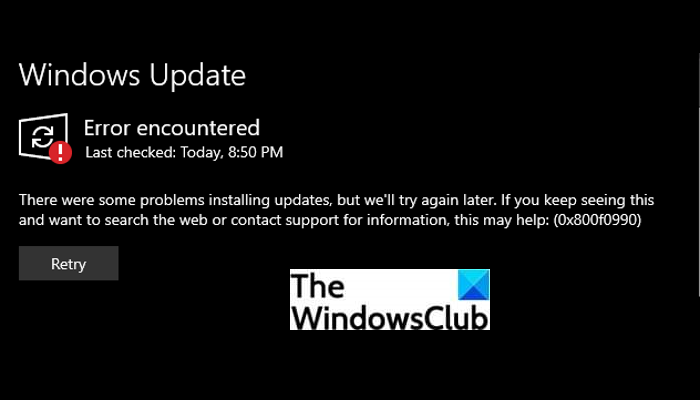
Как исправить ошибку Центра обновления Windows 0x800f0990(Windows Update Error 0x800f0990)
Вот решения для исправления ошибки обновления Windows 0x800f0990, которая обычно возникает при попытке установить накопительное обновление:
- Запустите средство устранения неполадок Центра обновления Windows.
- Запустите проверку системных файлов (SFC).
- Выполните проверку работоспособности DISM.
- Сбросьте компоненты Центра обновления Windows.
- Start/ Restart Background Intelligent Transfer Service и службы Центра обновления Windows(Windows Update) .
- Установите обновление вручную.
- Скачайте(Download) и запустите Media Creation Tool .
Давайте сейчас подробно обсудим вышеперечисленные решения!
1] Запустите средство устранения неполадок Центра обновления Windows.(Run Windows Update)
Первое, что вы должны рассмотреть, чтобы исправить ошибку, связанную с обновлением Windows , — это (Windows)запустить средство устранения неполадок Центра обновления Windows . Это может решить и решить проблему для вас. Если нет, попробуйте использовать другое решение для устранения проблемы.
2] Запустите проверку системных файлов(Run System File Checker) ( SFC ) Scan
Ошибка Центра обновления Windows 0x800f0990(Update Error 0x800f0990) может быть вызвана повреждением реестров и других системных файлов, а затем запуском проверки системных файлов (SFC) для ее исправления. Он попытается отсканировать и исправить поврежденные системные файлы. Сканирование займет несколько минут. Когда он закончится, перезагрузите компьютер, а затем установите обновления и посмотрите, исчезла ли ошибка.
3] Выполните проверку работоспособности DISM
Если сканирование SFC не может решить проблему, сканирование системы обслуживания образов развертывания(Deployment Image Servicing) и управления(Management) ими ( DISM ) может устранить ошибку. Это восстановит здоровье диска. Итак, выполните сканирование DISM(perform a DISM scan) и дождитесь завершения процесса. После этого проверьте, можете ли вы установить обновление Windows без ошибки 0x800f0990.
4] Сбросить компоненты Центра обновления Windows
Сброс компонентов обновления Windows может сработать, если есть поврежденные файлы базы данных обновлений. Итак, попробуйте сбросить компоненты обновления Windows(try resetting Windows update components) с помощью командной строки. Вот шаги для этого:
Во-первых, запустите командную строку от имени администратора(run Command Prompt as administrator) . Теперь вам нужно ввести следующие команды одну за другой:
net stop bits net stop wuauserv net stop appidsvc net stop cryptsvc Del “%ALLUSERSPROFILE%\\Application Data\\Microsoft\\Network\\Downloader\\qmgr*.dat” Ren %systemroot%\\SoftwareDistribution SoftwareDistribution.bak Ren %systemroot%\\system32\\catroot2 catroot2.bak cd /d %windir%\\system32 regsvr32.exe atl.dll regsvr32.exe urlmon.dll regsvr32.exe mshtml.dll regsvr32.exe shdocvw.dll regsvr32.exe browseui.dll regsvr32.exe jscript.dll regsvr32.exe vbscript.dll regsvr32.exe scrrun.dll regsvr32.exe msxml.dll regsvr32.exe msxml3.dll regsvr32.exe msxml6.dll regsvr32.exe actxprxy.dll regsvr32.exe softpub.dll regsvr32.exe wintrust.dll regsvr32.exe dssenh.dll regsvr32.exe rsaenh.dll regsvr32.exe gpkcsp.dll regsvr32.exe sccbase.dll regsvr32.exe slbcsp.dll regsvr32.exe cryptdlg.dll regsvr32.exe oleaut32.dll regsvr32.exe ole32.dll regsvr32.exe shell32.dll regsvr32.exe initpki.dll regsvr32.exe wuapi.dll regsvr32.exe wuaueng.dll regsvr32.exe wuaueng1.dll regsvr32.exe wucltui.dll regsvr32.exe wups.dll regsvr32.exe wups2.dll regsvr32.exe wuweb.dll regsvr32.exe qmgr.dll regsvr32.exe qmgrprxy.dll regsvr32.exe wucltux.dll regsvr32.exe muweb.dll regsvr32.exe wuwebv.dll net start bits net start wuauserv net start appidsvc net start cryptsvc
После этого перезагрузите компьютер, а затем повторите попытку установки обновлений Windows и убедитесь, что ошибка исчезла.
5] Start/ Restart Background Intelligent Transfer Service и службы Центра обновления Windows.(Windows Update)
Попробуйте перезапустить фоновую интеллектуальную службу передачи(Background Intelligent Transfer Service) ( BITS ) и службы Центра обновления Windows(Windows Update) , а затем проверьте, исчезла ли ошибка обновления Windows 0x800f0990 или нет. Вот шаги для этого:
- Во- первых, откройте Диспетчер служб(open the Service Manager) на своем ПК.
- Теперь найдите и выберите службу фоновой интеллектуальной службы передачи (BITS)(Background Intelligent Transfer Service (BITS)) в окне «Службы».
- Затем, если служба BITS уже запущена, вам нужно щелкнуть параметр « Перезапустить(Restart) », чтобы запустить службу.
- Если служба BITS остановлена, дважды щелкните ее и выберите для параметра Тип запуска значение (Startup)Автоматически(Automatic) .
- Затем нажмите кнопку « Пуск(Start) » и нажмите кнопку « Apply > Ok .
- Повторите описанный выше процесс для службы Центра обновления Windows(Windows Update) .
Проверьте, помогает ли перезапуск указанных выше соответствующих служб избавиться от ошибки обновления Windows(Windows update) 0x800f0990.
Связано: (Related:) фоновая интеллектуальная служба передачи остановлена и не работает.(Background Intelligent Transfer Service stopped & not working.)
6] Установите обновление вручную
Если ни один из вышеперечисленных способов не устранил ошибку для вас, вы можете попробовать установить обновление вручную. Просто(Just) запишите номер КБ неудачного обновления, вызвавшего ошибку 0x800f0990, а затем установите обновление вручную. Вы можете выполнить следующие шаги, чтобы установить обновление Windows вручную:
Во- первых, нажмите Windows + I, чтобы открыть окно настроек(Settings) . Теперь нажмите « Обновления и безопасность(Updates & Security) », а затем перейдите на вкладку « Центр обновления Windows ». (Windows Update)Затем нажмите « Просмотреть историю обновлений»(View Update History) с правой стороны. В следующем окне вы увидите список обновлений. В этом списке найдите неудачное обновление, которое выдавало ошибку 0x800f0990, и запишите его номер в КБ.
После этого перейдите на веб- сайт каталога обновлений Microsoft(Microsoft Update Catalog website) . Затем введите номер КБ, который вы ранее записали, и нажмите кнопку « Поиск(Search) ».
Из списка доступных обновлений выберите то, которое совместимо с вашей текущей операционной системой. И, наконец, нажмите кнопку « Загрузить( Download) » и следуйте инструкциям. Когда вы выполнили все инструкции и процесс завершен, перезагрузите компьютер.
7] Загрузите(Download) и запустите инструмент для создания мультимедиа.(Media Creation Tool)
Сообщается, что некоторые пользователи исправили эту ошибку обновления Windows с помощью Media Creation Tool . Таким образом, вы также можете попробовать использовать его и посмотреть, сможете ли вы установить обновления (updates)Windows . Вот основные шаги по его использованию:
- Во- первых, загрузите Media Creation Tool с веб-сайта Microsoft .
- Затем запустите установщик на своем ПК.
- Теперь согласитесь с условиями, а затем нажмите кнопку «Далее».
- Затем нажмите « Обновить этот компьютер сейчас(Upgrade this PC now) ».
- И нажмите кнопку Далее. Он попытается загрузить и установить все необходимые файлы и обновления.
- Наконец, вы можете перезагрузить компьютер, чтобы эффекты вступили в силу.
Как исправить поврежденный Центр обновления Windows(Windows Update) ?
Вы можете исправить поврежденное обновление Windows , запустив средство (Windows)устранения неполадок Центра обновления Windows или онлайн-средство устранения неполадок WU(the WU online troubleshooter) . Ниже приведены дополнительные шаги по устранению неполадок, которые помогут вам исправить ошибки Центра обновления Windows(fix Windows Update errors) .
Как исправить ошибку помощника по обновлению Windows ?(Windows Update)
Вы можете исправить ошибку помощника Центра обновления Windows , используя некоторые исправления из этого поста, такие как « (Windows Update)Перезапустить службу Центра обновления Windows»(Restart Windows Update Service) , « Использовать средство устранения неполадок Центра обновления Windows(Use Windows Update Troubleshooter) » и т. д. Кроме того, вот несколько руководств, которые могут помочь вам исправить ошибки помощника Центра обновления Windows :(Windows Update)
- Исправить ошибку «Помощник по обновлению Windows 10» уже запущен(Fix Windows 10 Update Assistant is already running error)
- Ошибка помощника по обновлению Windows 10 0x80072f76(Windows 10 Update Assistant error 0x80072f76)
- Исправьте ошибку 0x80072efe в помощнике по обновлению Windows 10.(Fix Error 0x80072efe on Windows 10 Update Assistant.)
Вот и все!
Related posts
Fix Windows 10 Update Error 0x800703F1
Как исправить Windows Update Error Code 0x80070012
Windows Update Не загрузка или установка, Error 0x80070543
Fix Windows Update Error C8000266?
Fix Windows Update Error 0x80070005
Fix Windows Update Error 0x8024a000 на Windows 10
Как исправить Windows 10 Update Error 0x800f0801
Fix Windows Server Update Services Error Code 0x80072EE6
Fix Windows Update Error 0x8007065e; Feature Update не удалось установить
Windows Update Error 0X800B0101, Installer столкнулся с ошибкой
Windows 10 Feature Update не удалось установить, Error 0x8007371b
Как исправить Windows Update Error 0x800703e3
Fix Windows Update Error 0x800F0922
Windows 10 Update Error 0x800f0988 или 0x800f08a
Fix Windows Update Error 0x800F0825
Как исправить Windows Update Error Code C80003F3 на Windows 10
Полный список Windows Update Error Codes на Windows 10
Fix Windows Обновление error 0x80240023 на Windows 10
Fix Windows Update Error Code 0x800700c1
Как исправить Windows Update Error Code 0x8024402c
